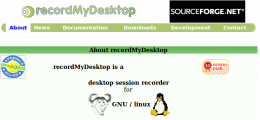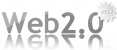93 176 00 43
93 176 00 43  info@nullseavtec.com
info@nullseavtec.com
Como crear ScreenCast en Ubuntu y conversion de video
Este documento es para crear un ScreenCast, o grabar la sesión de pantalla, con el fin de crear un vídeo formativo, tanto con sonido o sin sonido. Este concepto también suele buscarse como: Screen Recorder, Grabación de pantalla, Grabar sesión, Grabar video formativo ....
La instalación se realizará sobre Ubuntu, aunque funciona en cualquier distribución de Linux, ya que todos los comandos, los lanzaremos desde command line.
Software utilizado
Ubuntu
RecordMyDesktop
mencoder
ffmpeg
Instalación de software para realizar screencast o screen recorder
apt-get install recordmydesktop
Si queremos tener el GUI para Gnome, podemos instalar:
apt-get install gtk-recordmydesktop
Ahora vamos a instalar las herramientas para convertir video y audio:
apt-get install mencoder libavformat52 ffmpeg
Grabación de video con RecordMyDesktop
Para grabar la sesión/terminal actual, podemos lanzar directamente recordmydesktop.
recordmydesktop
Si tenemos varias pantallas, y no queremos grabar todo el escritorio, sino solamente una de las pantallas, tenemos opciones para poder realizarlo. En nuestro caso, tenemos 2 pantallas, una configurada a 1280x1024 (primaria), y la otra a 1280x800 (secundaria).
Linux visualiza el escritorio como una pantalla tan grande, como la suma de las 2, así que para grabar la pantalla secundario, deberemos especificar un x-offset.
recordmydesktop -x=1280 -y=25 --width=1280 --height=750
Este comando, nos permite decir, que empiece en la segunda pantalla (-x=1280), que no coja el menú superior (-y=25), y le ponemos el tamaño de la segunda pantalla, --width=1280 y --height=750. No hemos puesto --height=800, porque no queremos coger la barra de tareas.
Modificadores útiles para la grabación de pantalla
recordmydesktop -x=1280 -y=25 --width=1280 --height=750 --overwrite --quick-subsampling --no-sound
--overwrite = Permite sobreescribir el fichero de salida, para cuando estamos realizando pruebas
--quick-subsampling = Se ha comprobado que con esta opción, el vídeo está más optimizado y de tamaño más reducido.
--no-sound = Para evitar guardar el sonido, por si nos fuera necesario en algún momento
Conversión o transformación de video con Mencoder
Una vez hemos grabado la sesión y por tanto tenemos el screencast, recordmydesktop nos guarda un fichero .ogv, si queremos convertirlo a un fichero .avi, podemos ejecutar el siguiente comando:
mencoder -idx out.ogv -ovc lavc -oac mp3lame -o /tmp/output.avi
Con esto ya tendríamos nuestro vídeo, y con un tamaño optimizado y reducido, aunque seguramente todo pueda mejorarse. De todas formas, se ha investigado bastante, para obtener un fichero de calidad, con el mínimo tamaño posible.
REFERENCIAS
http://en.gentoo-wiki.com/wiki/Mencoder
Conversión o transformación de video con FFMPEG
Con FFMPEG podemos realizar muchas tareas con el vídeo, como extraer el audio, fusionar varios videos, etc ... Os dejamos enlaces donde podéis encontrar información útil para jugar con vuestros videos.
http://www.catswhocode.com/blog/19-ffmpeg-commands-for-all-needs
http://www.jarred.co.za/blog/item/52-useful-ffmpeg-and-mencoder-commands.html
|
|